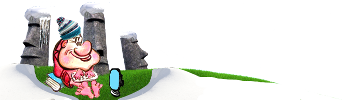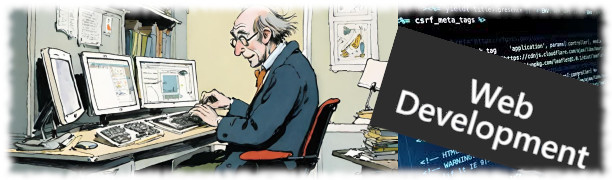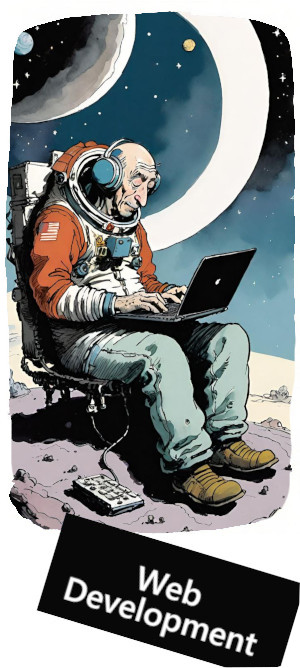Судя по отзывам и комментариям, небольшое это руководство пришлось по душе и помогло довольно многим; единственный же минус сказался в том, что данное ЦУ довольно быстро устарело, и посетители сайта тщетно искали указанные модули там, где их уже не было и быть не могло.
Что же - мир разработки не стоит на месте. PrestaShop 1.5 довольно существенно отличается от предшествующих своих релизов; значительные изменения претерпела, в частности, админка. Очень хочется надеяться, что сегодняшняя преста гораздо более удобна и функциональна, нежели вчерашняя... что же, поглядим. Новый, весьма модный и эффектный фронтенд, а также резиновая верстка админки - в представлении и комментариях практически не нуждаются, все круто. Однако новшества новой линейки - только лишь этим не исчерпываются... взгляните:
- Новый API модулей.
- Улучшенный послепродажный сервис — управление сообщениями.
- Правила формирования цен в корзине.
- Усовершенствованное управление заказами, возвратом продуктов, поставками.
- Редактирование команд напрямую из административной панели.
- Усовершенствованное управление загружаемыми товарами.
- Новый инсталлятор магазина.
- Улучшенное ядро магазина.
- Управление множеством магазинов через одну админ панель.
- Решены проблемы для различных локаций.
- Улучшенная административная панель.
- Улучшенный фронт-офис.
- Улучшенное хранение информации аккаунта в базе данных.
- Улучшенное управление доставкой.
Обратите внимание на последний пункт. Управление доставкой действительно улучшено? Ну что же, давайте посмотрим.
Итак, вашему вниманию - краткая инструкция в контексте все той же настройки доставки для актуального на момент написания статьи Prestashop 1.5.4.1.
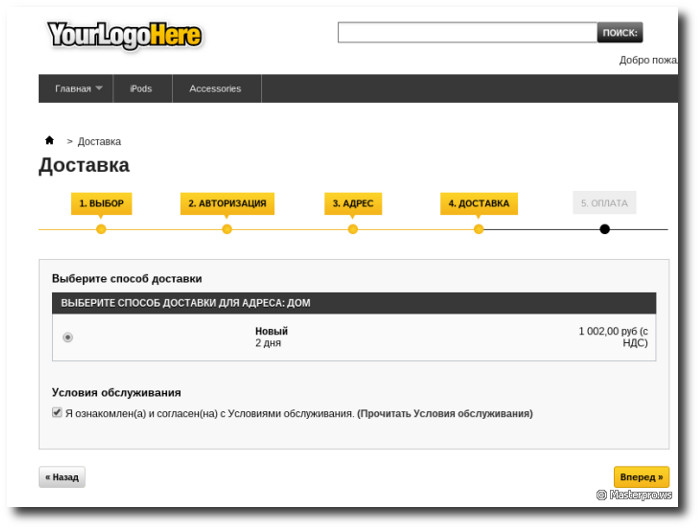
Нам с вами необходимо создать новый способ доставки; иными словами - добавить перевозчика (курьера). В контексте нашего с вами интернет-магазина - поступим следующим образом, все несложно:
- Открываем "Доставка" -> "Курьеры" -> "Добавить новый" -> вводим название -> редактируем "Время доставки" -> отмечаем континенты -> в "Биллинге" выбираем "В соответствии с общей ценой" либо "В соответствии с общим весом" -> "Сохранить".
- Снова "Доставка" -> а вот теперь уже выбираем "Шкалу цен" либо "Шкалу веса" в зависимости от того, что именно было выбрано в биллинге -> "Добавить новый" -> В выпадающем меню выбираем нашего нового, только что созданного курьера и указываем диапазон (ценовой либо весовой) -> "Сохранить".
- В третий раз "Доставка" -> "Доставка" -> в "Стоимости" выбираем в выпадающем меню нашего нового перевозчика-курьера и указываем стоимость -> "Сохранить".
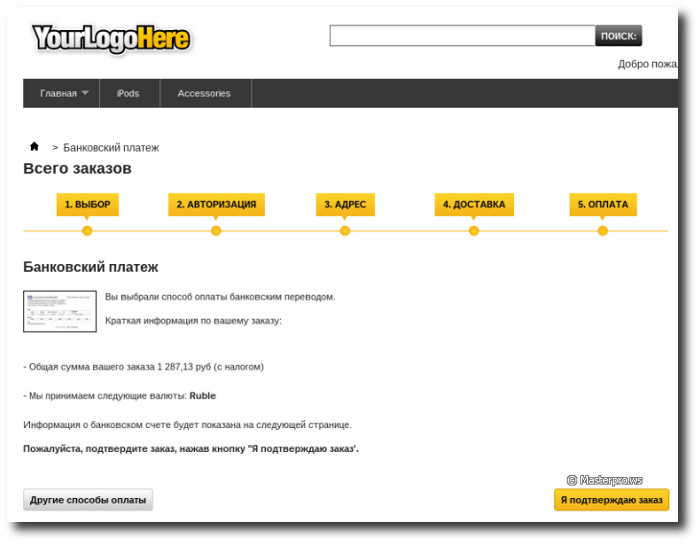
Это, пожалуй, все. Теперь, оформляя заказ, посетитель вашего интернет-магазина имеет возможность выбрать нового, только что созданного вами перевозчика. По-дефолту - включены два модуля оплаты: "Оплата чеком" и "Оплата банковским переводом"; включить новый (предположим, "PayPal" либо "Оплату наличными") вы без малейших проблем сможете, открыв "Модули" -> "Способ оплаты". Разумеется, для того, чтобы покупатель смог воспользоваться тем либо иным способом оплаты - вам необходимо предварительно зайти в опции, соответственно, модуля оплаты для его настройки.
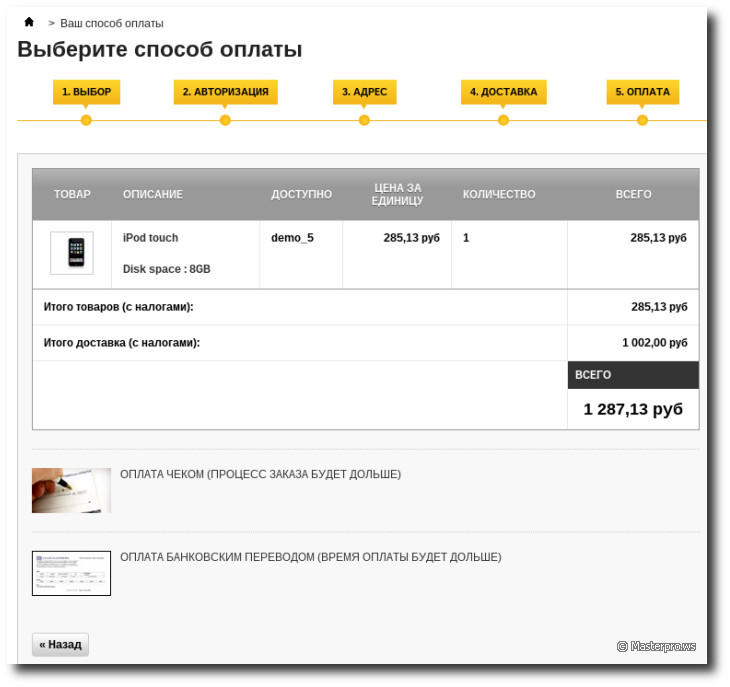
А возможно, вам понадобится универсальный модуль оплаты? welcome по ссылке.
-----
Кстати. Вы еще не заказали интернет-магазин у нас? Мы заготовили для вас целый ряд интересных предложений - SEO, скидки на разработку эксклюзивных расширений, и не только! Заходите на огонек.